word经常未响应怎么办 电脑word经常无响应怎么解决
更新时间:2023-06-26 11:23:29作者:haoxt
word是我们电脑上最常使用的办公软件,大部分用户会使用word来编写各种文案,不过有用户遇到word未响应的问题,经常打开word就显示未响应,那么word经常未响应怎么办呢?出现这个问题可能是word加载某些组件异常了,下面就来学习下电脑word经常无响应怎么解决的方法。
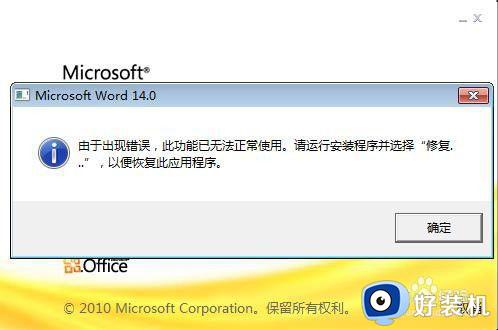
解决方法:
1、遇到Word打不开情况,我们需要进入无加载项Word。右击桌面左下角“开始”,点击“运行”。
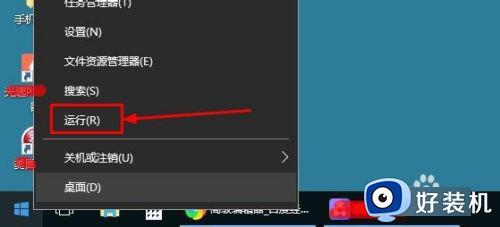
2、在运行窗口输入winWord /safe点击“确定”。
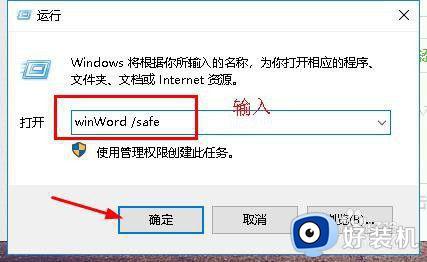
3、接着就会进入无加载项Word界面,tips:此界面是无法编辑的,点击“文件”。
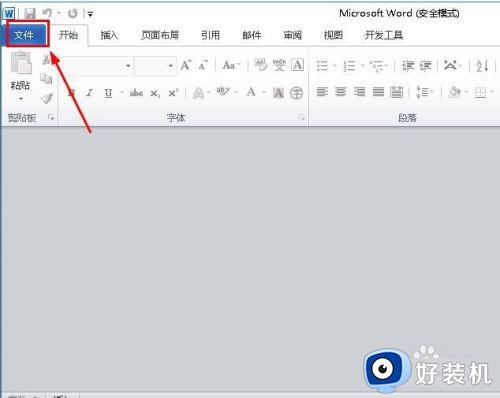
4、接着点击“选项”。
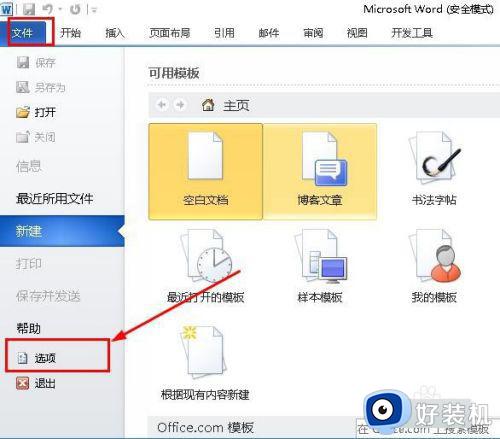
5、在打开窗口界面左侧点击“高级”。
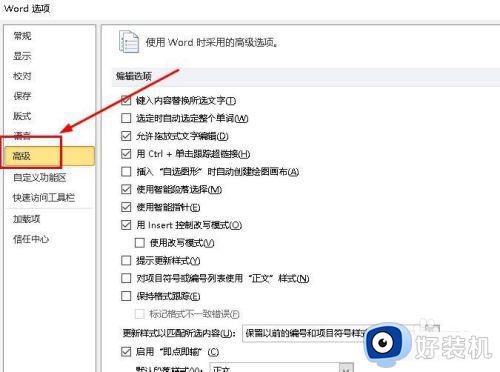
6、在高级选项“显示”栏,找到并勾选“禁用硬件图形加速”,点击“确定”。
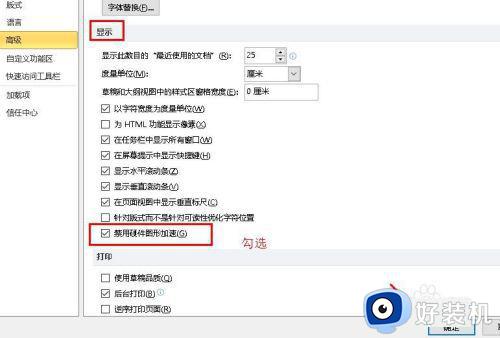
7、最后,重启电脑,重新打开Word即可。
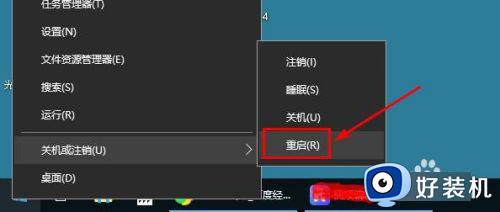
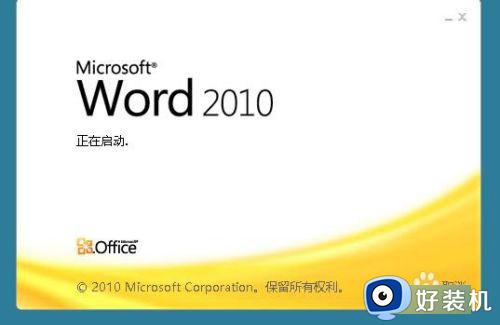
以上就是小编给大家介绍的关于word经常未响应怎么办的相关教程,如果你也遇到word打开无响应的问题,就可以按照上面介绍的教程来解决,希望对大家有帮助。
word经常未响应怎么办 电脑word经常无响应怎么解决相关教程
- word经常出现未响应怎么办 word总是出现未响应解决方法
- word老是未响应怎么办 word总是未响应处理方法
- word老是出现未响应怎么办 word频繁无法响应修复方法
- word文档一直未响应转圈怎么办 word文档打开后一直转圈解决方法
- 谷歌浏览器经常出现未响应为什么 谷歌浏览器总是未响应如何解决
- lol经常未响应怎么办 lol总是未响应如何解决
- cad打开经常提示未响应怎么办 cad打开未响应如何解决
- windows管理器已停止工作反复出现怎么办 电脑windows管理器经常未响应如何解决
- csgo经常未响应怎么办 csgo总是未响应解决方法
- cad打开经常提示未响应怎么办 cad打开总是未响应解决方法
- 电脑无法播放mp4视频怎么办 电脑播放不了mp4格式视频如何解决
- 电脑文件如何彻底删除干净 电脑怎样彻底删除文件
- 电脑文件如何传到手机上面 怎么将电脑上的文件传到手机
- 电脑嗡嗡响声音很大怎么办 音箱电流声怎么消除嗡嗡声
- 电脑我的世界怎么下载?我的世界电脑版下载教程
- 电脑无法打开网页但是网络能用怎么回事 电脑有网但是打不开网页如何解决
电脑常见问题推荐
- 1 b660支持多少内存频率 b660主板支持内存频率多少
- 2 alt+tab不能直接切换怎么办 Alt+Tab不能正常切换窗口如何解决
- 3 vep格式用什么播放器 vep格式视频文件用什么软件打开
- 4 cad2022安装激活教程 cad2022如何安装并激活
- 5 电脑蓝屏无法正常启动怎么恢复?电脑蓝屏不能正常启动如何解决
- 6 nvidia geforce exerience出错怎么办 英伟达geforce experience错误代码如何解决
- 7 电脑为什么会自动安装一些垃圾软件 如何防止电脑自动安装流氓软件
- 8 creo3.0安装教程 creo3.0如何安装
- 9 cad左键选择不是矩形怎么办 CAD选择框不是矩形的解决方法
- 10 spooler服务自动关闭怎么办 Print Spooler服务总是自动停止如何处理
